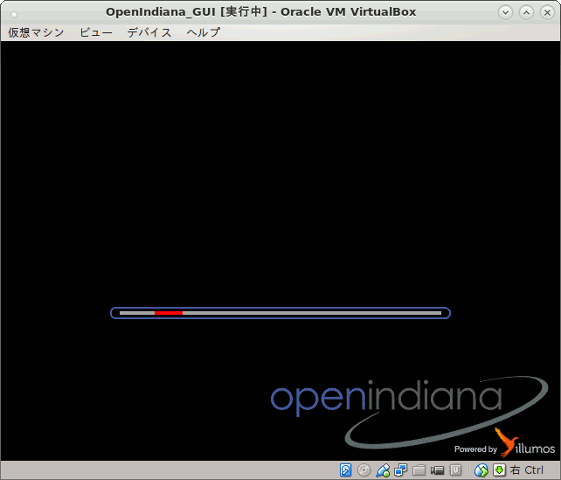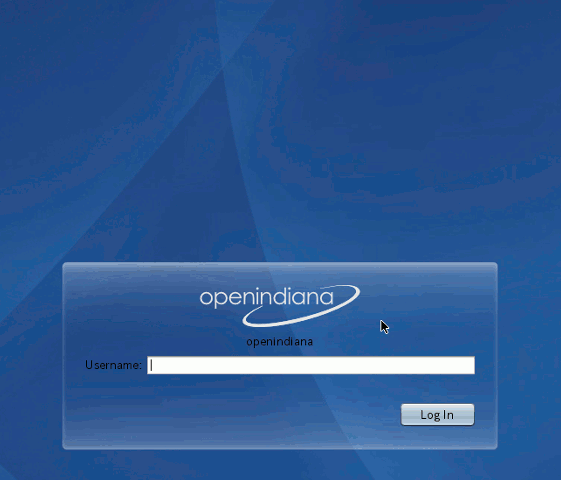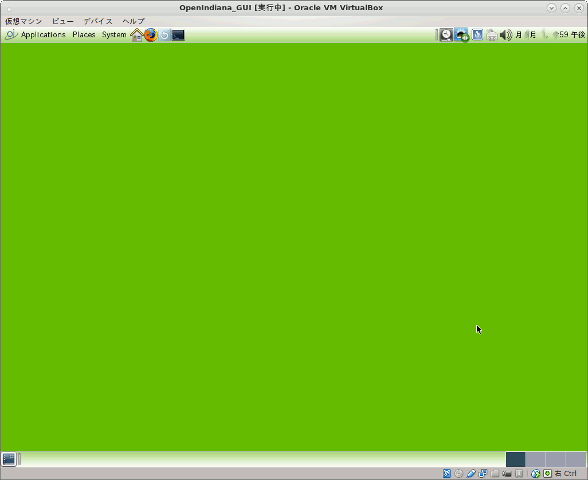VirtualBoxにOpenIndianaをインストール
仮想マシンで動くOS
VirtualBoxにOpenIndianaをインストール
仮想化ソフトウェアの1つVirtualBoxで作成した仮想マシンのゲストOSには、様々なOSをインストールできますが、このページでは、BSD/UNIXディストリビューション(ディストロ)の中から任意に抽出し、当サイトにおいてVirtualBox上で検証したBSD/UNIX系OSの内、OpenIndianaのインストール及び起動について記します。
[更新]
- RAM微増強:1GB=>2GB
- ホストOS:Win=>Linux
- VirtualBoxバージョンアップ
[仮想化ソフトウェア]
[ホストOS]
[ホスト環境]
Screenshot/スクリーンショット
[UNIX/Solaris・illumos系]

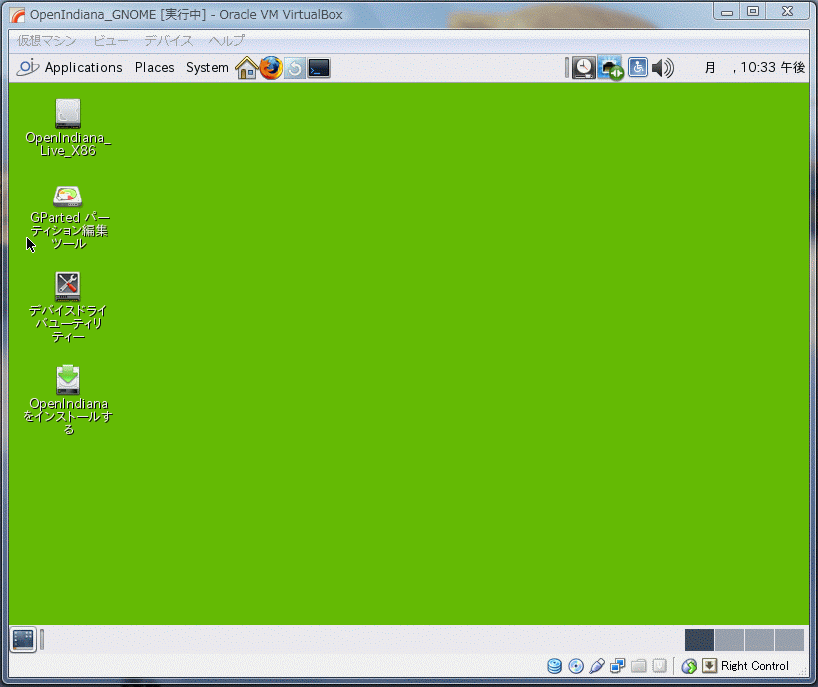
OpenIndiana 151a8
今回は、OpenIndiana 151a8 ServerとOpenIndiana 151a8 GNOME(下記isoディスクイメージ)を使用させて頂きました。
- oi-dev-151a8-text-x86.iso
- oi-dev-151a8-live-x86.iso
OpenIndianaは、Sun Microsystems社のSolarisから派生したオープンソースOpenSolarisの存続が、Oracle社によるSun社買収後、危うくなったことから、互換性のあるオープンソース開発を目指し、派生、実質、後継と目されるUNIX系ディストリビューション(ディストロ)です。
また、OpenIndianaとは別にOpenSolarisから派生したillumosプロジェクトによるOSであるillumosやその派生もあり、OpenSolarisの先行き不透明感からillumosプロジェクトとOpenIndianaプロジェクトが連携、OpenIndianaのベースもゆくゆくは、OpenSolarisベースからillumosベースにする予定となっています。
OpenIndianaで必要なメモリ量
ホストスペック上、OpenIndiana Server/OpenIndiana GNOME(LiveCD)は、512MB以上のメモリ容量を求められますが、480MB程度しか割り当てていません。
実際には、OpenIndiana Serverでは、メモリ512MB以上、OpenIndiana GNOMEについては、768MB~1GB程度は必要でしょう。
尚、各種アプリケーションが必要とするメモリ量は考慮していません。
また、特に指定がない限り、ここで示すRAM値は、各仮想化ソフトウェアでの仮想マシン作成時に指定した値であり、少なくとも一定以上のRAM値を指定した場合においては、そこから仮想化ソフトウェアが消費するメモリを差し引いた値が、ゲストOSで利用可能なRAM総容量として割り当てられているようです。
OpenIndianaのLiveCDとインストール
OpenIndiana Serverについては、インストール後の初回起動時にファイル読み込みなどがあり、5~6分かかりましたが、2回め以降の起動は、そんなにかからず、せいぜい1~2分程度です。
OpenIndiana GNOMEのLiveCD(イメージ)版では、起動時にキーボードタイプと使用言語を選んで、しばらくするとデスクトップが表示され、デスクトップ上のアイコンからハードディスクへのインストールもできるようになっています。
OpenIndianaのパッケージ管理
OpenIndianaのデフォルトのパッケージ管理には、完全互換を目指す前身OpenSolaris同様、pkgコマンド([pkg install]、[pkg uninstall]、[pkg info]...etc.)が利用可能です。
OpenIndianaのデフォルトlogin shell
OpenIndianaのデフォルトのログインシェル(shell)は、Bourne shellです。
OpenIndianaのデスクトップ環境
当サイト検証ホスト環境においては、OpenIndiana GNOMEは、起動が遅く、起動後は、ちょっとしたアプリケーションなら軽快ですが、(プリインストールされた)Firefoxは待てど暮らせど起動すらせず、ホストOSは実用に堪えません。
何れにしても当サイト検証ホスト環境でOpenIndianaは、無理としても当ホスト環境のようなスペックのマシンでデスクトップ環境を前提としたLinux/UNIX/BSD系ゲストOSをサクサク利用したい場合は、少なくとも重いGNOMEやKDEではなく、より軽量なLXDE、xfce/xfce4、更により軽量なスタック型のウィンドウマネージャOpenbox、Blackbox/Fluxbox、JWM/Joe's Window Managerなどを選ぶのが妥当でしょう。
RAM増強後、再確認。。。
OpenIndiana GNOMEにおいて仮想マシン作成時のデフォルト値RAM768MBで確認したところ、まだ、OSもFirefoxも起動が速いとは言えないものの、Firefoxはしばらく待てば起動する程度にはなりましたし、ホストOSでの作業もOpenIndianaのLive起動中でも軽快です。
Live起動なのである程度は仕方無いものと思われ、インストールすれば、相応に動作するだろうということでデスクトップ上の[OpenIndianaをインストールする]を実行、「構成ファイルが完全じゃないかもよ」といった旨の英語のポップメッセージが何度か出力されますが、都度[OK]を押しておくことで、インストールは完了、リブートボタンを押すと「終了と再起動はちょっと時間かかるかもよ」といったメッセージと共に再起動、確かに、そのメッセージを見ていなかったら、下手すると諦めて電源を落としてしまおうかと思うほど、結構、時間がかかりました。
インストールしてみるとLiveの時と違ってデスクトップに既存のアイコンはなく、画面背景だけでなくタスクバーもグリーンがかった色になっています。
ちなみにデフォルトのモニタ設定だと上下左右共にスクロールバーが表示されてしまうので[System] > [設定] > [モニタ]で調整しました。
インストール後は、Firefox起動もそこそこ軽快になった一方、パッケージマネージャを素直に起動できず。。。
インストール時に登録した一般ユーザーアカウントでログインしている際にパッケージマネージャを起動するとユーザーかグループを問うポップアップ画面が表示され、そこで[root]とするとパスワードを求められ、rootパスワードを入れても、なぜか起動させることができず、一般ユーザーアカウントを入れると同じポップアップ画面が出るので再度、一般ユーザーアカウントを入れたら起動しつつ、「今度から特権ユーザーで起動しようね」的なポップアップメッセージが。。。使い方を覚える必要がありそうです。
パッケージマネージャをざっと一通り眺めてみるとデフォルトで選択可能なパッケージは少なめな印象。
リンク
- http://wiki.illumos.org/display/illumos/illumos+Home
- http://wiki.illumos.org/display/illumos/About+illumos
確認時、illumos.orgやwiki.illumos.orgは、それぞれ上記パスにりダイレクトされました。
関連リンク
- 各種PEを起動【VMware Player】
- MS-DOS起動とWin 95/98SE/XPのインストール【VMware Player】
- Windows Vista起動とWindows 2008/7/8.1のインストール【VMware Player】
- Windows 10のインストール【VMware Player】
- Linux/UNIX/BSD系OSのインストール【VMware Player】
- MS-DOS起動ディスク作成と起動【VirtualBox】
- MS-DOS起動ディスクでWindows 95をインストール【VirtualBox】
- MS-DOS起動ディスクでWindows 98SEをインストール【VirtualBox】
- MS-DOS起動ディスクでWindows XPをインストール【VirtualBox】
- Windows 7をインストール【VirtualBox】
- Windows 8.1をインストール【VirtualBox】
- Windows Server 2003を起動【VirtualBox】
- Windows Server 2008をインストール【VirtualBox】
- Linuxをインストール【VirtualBox】
- Androidの起動とインストール【VirtualBox】
- Arch Linuxの起動とインストール【VirtualBox】
- ArchBangの起動とインストール【VirtualBox】
- CentOSの起動とインストール【VirtualBox】
- Damn Small Linuxの起動とインストール【VirtualBox】
- Debian GNU/Linuxの起動とインストール【VirtualBox】
- Fedoraの起動とインストール【VirtualBox】
- Gentooの起動とインストール【VirtualBox】
- Linux Mintの起動とインストール【VirtualBox】
- Lupu 528JPの起動とインストール【VirtualBox】
- KNOPPIXの起動とインストール【VirtualBox】
- Mageiaの起動とインストール【VirtualBox】
- Manjaroの起動とインストール【VirtualBox】
- openSUSEの起動とインストール【VirtualBox】
- PearOSの起動とインストール【VirtualBox】
- SliTazの起動とインストール【VirtualBox】
- Tiny Core Linuxの起動とインストール【VirtualBox】
- TOP Linuxの起動とインストール【VirtualBox】
- Ubuntuの起動とインストール【VirtualBox】
- Vine Linuxの起動とインストール【VirtualBox】
- ...etc.
- UNIX/BSD系OSをインストール【VirtualBox】
- FreeBSDの起動とインストール【VirtualBox】
- NetBSDの起動とインストール【VirtualBox】
- OpenBSDの起動とインストール【VirtualBox】
- PC-BSDの起動とインストール【VirtualBox】
- Frenzyの起動【VirtualBox】
- OpenIndianaの起動とインストール【VirtualBox】
- ...etc.